Ekinlikler
17 Mar 21 - 21 Mar 10
Diğer geliştiriciler ve uzmanlarla gerçek dünyadaki kullanım örneklerini temel alan ölçeklenebilir yapay zeka çözümleri oluşturmak için toplantı serisine katılın.
Hemen kaydolunBu tarayıcı artık desteklenmiyor.
En son özelliklerden, güvenlik güncelleştirmelerinden ve teknik destekten faydalanmak için Microsoft Edge’e yükseltin.
Log Analytics çalışma alanı, tüm Azure kaynaklarınızdan ve Azure dışı kaynak ve uygulamalarınızdan her tür günlük verilerini toplayabileceğiniz bir veri deposudur. Log Analytics çalışma alanı mimarisi tasarlama bölümünde açıklandığı gibi birden çok çalışma alanı oluşturmanızı gerektiren belirli iş gereksinimleriniz yoksa tüm günlük verilerini tek bir Log Analytics çalışma alanına göndermenizi öneririz.
Bu makalede Log Analytics çalışma alanının nasıl oluşturulacağı açıklanmaktadır.
Log Analytics çalışma alanı oluşturmak için etkin aboneliği olan bir Azure hesabına ihtiyacınız vardır. Ücretsiz bir hesap oluşturabilirsiniz.
Örneğin Log Analytics Katkıda Bulunanı yerleşik rolü tarafından sağlanan Log Analytics çalışma alanını oluşturmak istediğiniz kaynak grubu için izinlere ihtiyacınız vardırMicrosoft.OperationalInsights/workspaces/write.
Çalışma alanı oluşturmak için Log Analytics çalışma alanları menüsünü kullanın.
Azure portalında arama kutusuna Log Analytics yazın. Yazmaya başladığınızda liste, girişinize göre filtrelenir. Log Analytics çalışma alanı’nı seçin.

Ekle'yi seçin.
Açılan listeden bir Abonelik seçin.
Mevcut bir Kaynak Grubunu kullanın veya yeni bir tane oluşturun.
Yeni Log Analytics çalışma alanı için DefaultLAWorkspace gibi bir ad sağlayın. Bu ad, kaynak grubu başına benzersiz olmalıdır.
Kullanılabilir bir Bölge seçin. Daha fazla bilgi için bkz. Log Analytics’in sunulduğu bölgeler. Ürün ara kutusunda Azure İzleyici için arama yapın.
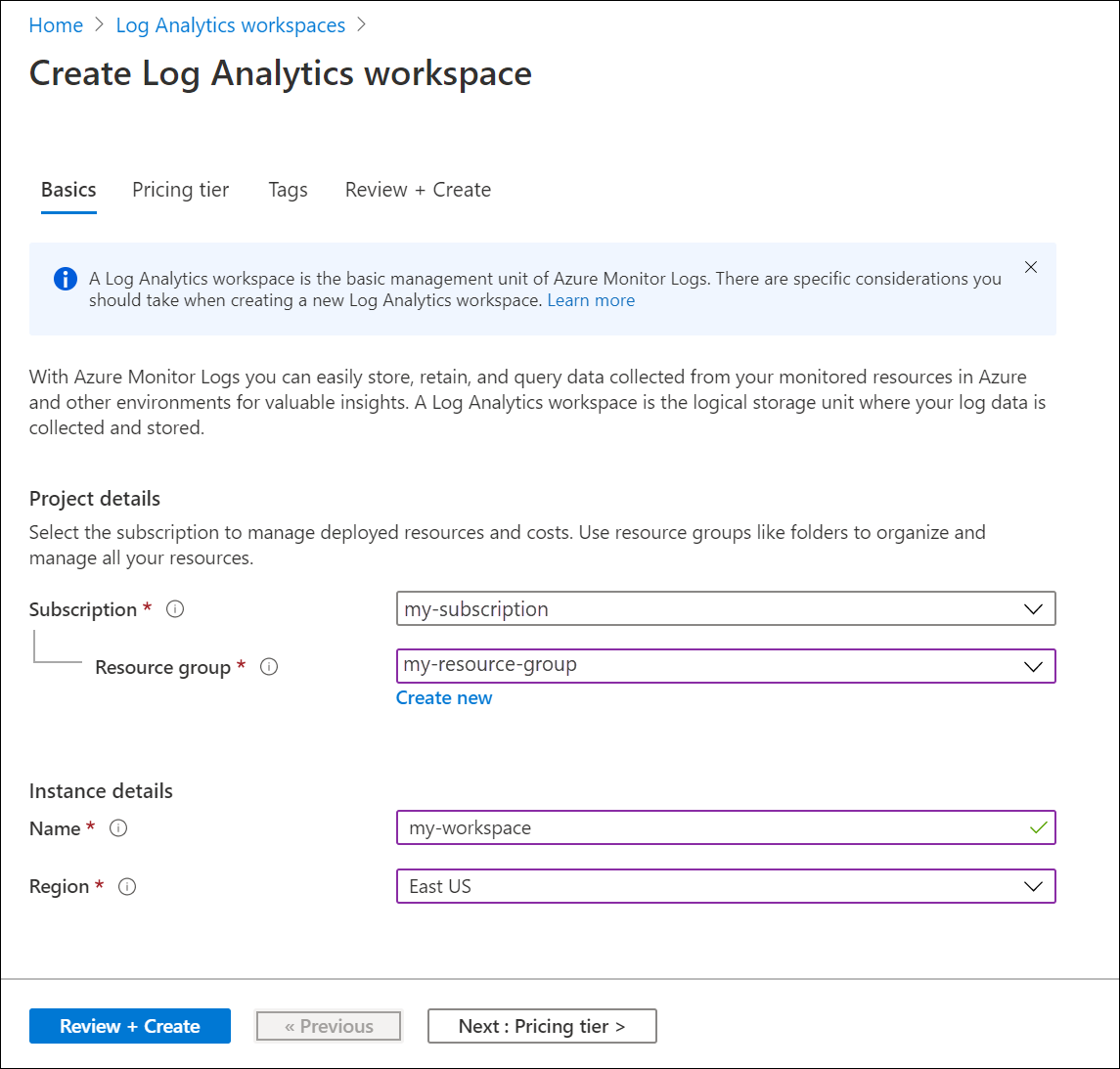
Ayarları gözden geçirmek için Gözden geçir + Oluştur ögesini seçin. Ardından Oluştur'u seçerek çalışma alanını oluşturun. Kullandıkça öde varsayılan fiyatlandırma katmanı uygulanır. Yeterli veri toplamaya başlayana kadar ücret yansıtılmayacaktır. Diğer fiyatlandırma katmanları hakkında daha fazla bilgi için bkz. Log Analytics fiyatlandırma ayrıntıları.
Son 14 gün içinde silinen ve geçici silme durumunda olan bir çalışma alanı oluşturduğunuzda, çalışma alanı yapılandırmanıza bağlı olarak işlemin farklı bir sonucu olabilir:
Silinen çalışma alanıyla aynı çalışma alanı adını, kaynak grubunu, aboneliği ve bölgeyi sağlarsanız, çalışma alanınız verileri, yapılandırması ve bağlı aracıları dahil olmak üzere kurtarılır.
Çalışma alanı adları bir kaynak grubu için benzersiz olmalıdır. Zaten var olan veya geçici olarak silinmiş bir çalışma alanı adı kullanıyorsanız bir hata döndürülür. Geçici olarak silinen adınızı kalıcı olarak silmek ve aynı ada sahip yeni bir çalışma alanı oluşturmak için şu adımları izleyin:
Artık kullanılabilir bir çalışma alanınız olduğuna göre, izleme telemetrisi koleksiyonunu yapılandırabilir, bu verileri analiz etmek için günlük aramaları çalıştırabilir ve daha fazla veri ve analiz içgörüleri sağlamak için bir yönetim çözümü ekleyebilirsiniz. Daha fazlasını öğrenin:
Ekinlikler
17 Mar 21 - 21 Mar 10
Diğer geliştiriciler ve uzmanlarla gerçek dünyadaki kullanım örneklerini temel alan ölçeklenebilir yapay zeka çözümleri oluşturmak için toplantı serisine katılın.
Hemen kaydolunEğitim
Modül
Log Analytics çalışma alanı oluşturma - Training
Azure portalında bir Log Analytics çalışma alanı oluşturmayı öğrenin ve güvenlik duruşunuzu geliştirmek üzere Bulut için Microsoft Defender için güçlü veri toplama ve analiz olanağı tanıyın.
Sertifikasyon
Microsoft Sertifikalı: Azure Yönetici İş Ortağı - Certifications
Microsoft Azure'da önemli profesyonel işlevleri yapılandırma, yönetme, güvence altına alma ve idare etme ile ilgili anahtar becerileri gösterin.